苹果的Photos是苹果在OS X Yosemite 10.10.3系统更新的时候推出的最新照片管理应用,综合了之前的Aperture和iPhoto的大部分功能。Apple Photos可能会获得图像识别功能,但其关键字功能允许您为图像进行标记以便轻松排序。在这里,我们将向您展示Apple Photos如何创建新关键字,使用快捷方式更有效地添加关键字标签,使用关键字标记照片以及按关键字搜索和整理图像。感兴趣的朋友一起去看看吧!

如何添加和编辑关键字
1. 键入Command + K查看关键字窗格,然后单击+添加更多关键字。

2. 输入关键字,然后输入。
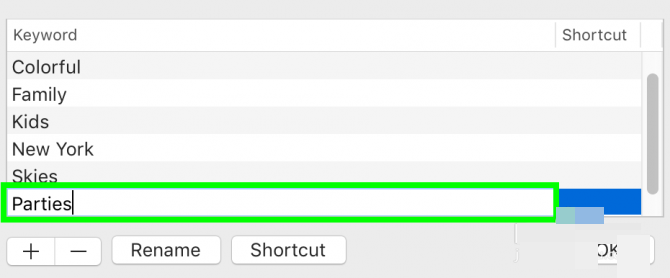
3. 双击快捷方式列

4.输入 一个字母。 此快捷键可与Option键(Option + P)配合使用,以快速标记照片。完成后点击确定。

5.要手动标记照片,请选择一个d右键单击。

6. 选择获取信息。

7. 在“添加关键字”字段中键入关键字。

8. 单击关闭气泡。您已经为照片添加了关键字。

9. 在搜索字段中输入关键字以查找具有该标签的所有图像。
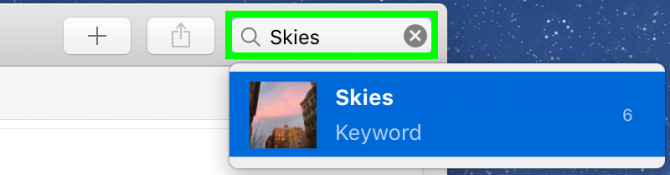
如何创建基于关键字的相册
1. 单击文件。

2. 选择新智能相册。
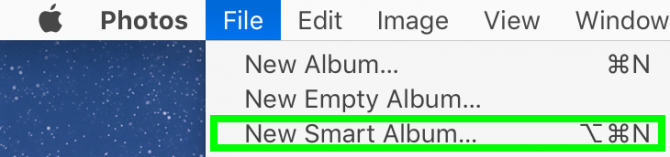
3.为您的智能相册命名并点击照片。

4. 选择关键字。

5. 点击生日(或任何'是'后)。

6. 选择一个关键字,然后单击确定。
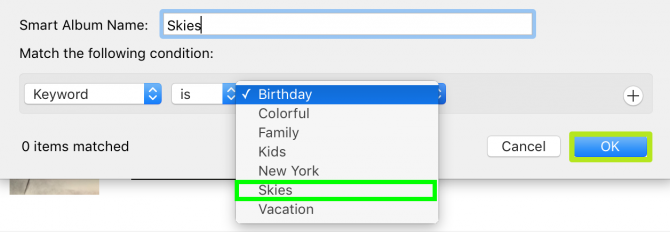
7.现在,您使用此关键字标记的每张照片都会出现在此智能相册中。

文章结束,以上就是关于Apple Photos如何添加和编辑关键字?Apple照片如何创建基于关键字的相册的全部内容,希望大家喜欢!更多精彩,尽在武林网网站!
新闻热点
疑难解答
图片精选